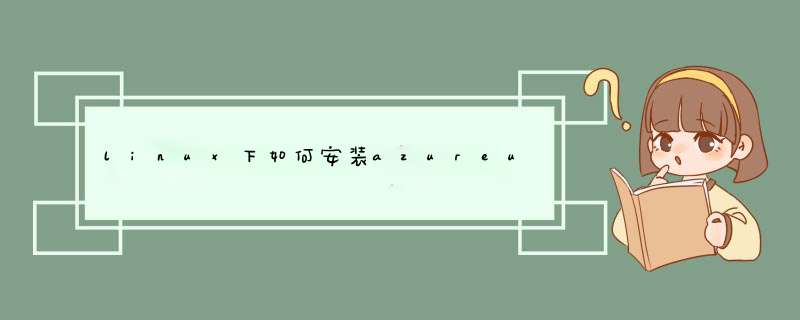
1.安装
(1) 安装JAVA环境
sudo apt-get install sun-java6-jre
sudo apt-get install sun-java6-jdk
(2) 设置JAVA环境
sudo update-alternatives --config java
然后选择包含“sun”的那行前面的数字~一般是2吧
(3) 安装Azureus
sudo apt-get install azureus
2.设置
(1)启动的时候选择高级模式~能打开所有的选项!
(2)让Azureus支持中文:
设置--》文件--》Torrent,将“当需要选择torrent文件编码时的默认的值“设置成GB2312。
如果还不行可以把这行下面的三项都勾选上 这样在打开torrent文件的时候就会有显示效果预览、选择支持中文的就可以了
(3)磁盘缓存设置:
设置--》文件--》性能选项”,勾选“启动磁盘缓存”,设置缓存大小,我设置成了31MB(按自己需求设置吧)
(4)增加Torrent的最大连接数:
设置--》传送,设置每个Torrent的最大连接数,我设置成了100
(5)设置UPnP插件:
设置--》插件--》UPnP,勾选“启动UPnP”
3.NAT映射
如果你是外网的,或者没有使用路由的,可以跳过这里了
我自己的是linksys WRT54G的无线路由
打开设置界面http://192.168.1.1
其中一个选项卡里面有一个应用程序设置:
Service Name:Azureus
Staring Port:50215
Ending Port:50215(这个端口号可以自己设置~不过看了许多论坛介绍好像是4W-6W之间数字速度最快)
Server IP Address:192.168.1.101(填写自己电脑的IP地址)
保存设置之后自己可以在Azureus里面看有没有NAT成功
启动Azureus,选择Tools ->NAT / Firewall Test,点击Test即可测试监听端口是否打开
第一步:百度搜索 "搜狗输入法 for linux"出现如图所示,选择第一个链接;第二步:进入此链接,选择您要下载的deb包,立即下载即可(32/64看你的电脑是哪种);
第三步:安装deb包(这是你下载的东西,一般存放于你的"下载"中)
方法一:双击你的deb包即可安装;
方法二:打开你的终端,进入你的下载路径(你下载东西的地方),
输入命令:sudo dpkg -i name.deb(这里的name是你下载包的名字);
第四步:设置系统的输入法打开你的语言设置(系统设置->语言支持),把键盘输入方式系统设置为fcitx即可.此时重启就能看见你的输入法图标在右上角了.
欢迎分享,转载请注明来源:内存溢出

 微信扫一扫
微信扫一扫
 支付宝扫一扫
支付宝扫一扫
评论列表(0条)